Како уклонити или сакрити траку из Филе Екплорер-а у оперативном систему Виндовс 10
Да ли(Did) сте икада размишљали о томе да Филе Екплорер(File Explorer) у оперативном систему Виндовс 10(Windows 10) изгледа и ради више као Виндовс Екплорер(Windows Explorer) из Виндовс 7(Windows 7) ? Ако бисте могли да сакријете или потпуно уклоните његову траку и да се решите свих оних великих дугмади приказаних на њој, можда ћете се осећати као код куће у Виндовс 10(Windows 10) него сада. Ако желите да знате како да сакријете или онемогућите траку из Филе Екплорера(File Explorer) у оперативном систему Виндовс 10, читајте даље:
Како изгледа трака из Филе Екплорер(File Explorer) - а у оперативном систему Виндовс 10(Windows 10)
Подразумевано, Филе Екплорер(File Explorer) у оперативном систему Виндовс 10(Windows 10) има мени са траком на врху. То је место где можете пронаћи команде и опције за рад са датотекама и фасциклама на рачунару или уређају и требало би да вам олакша живот. Уживамо у употреби и сматрамо да је ефикасан начин рада са датотекама. Више о овој теми можете пронаћи овде: Поређење: Да ли је интерфејс Виндовс траке ефикаснији од менија старе школе?(Comparison: Is the Windows ribbon interface more efficient than the old-school menus?)

Међутим, можда се питате како би Филе Екплорер(File Explorer) изгледао без траке. На слици испод можете да видите како то изгледа када сакријете или минимизирате траку. Ако је то оно што желите, пратите кораке из другог одељка овог водича.

На следећем снимку екрана видите како то изгледа ако одлучите да будете радикални и потпуно онемогућите траку из Филе Екплорер(File Explorer) -а . Ако је то оно што желите, требало би да будете спремни да користите алат треће стране, који може да уради такву ствар: показаћемо вам где да га набавите и како да га користите у трећем и последњем делу овог упутства.

Како сакрити траку из Филе Екплорер(File Explorer) - а у оперативном систему Виндовс 10(Windows 10)
Сакривање траке у Филе Екплорер(File Explorer) -у једна је од најлакших ствари које можете да урадите. У прозору Филе Екплорер-(File Explorer's) а погледајте горњи десни угао.
Тамо би требало да видите малу стрелицу, као на слици испод. Кликните(Click) или куцните на њу и трака је тренутно скривена од погледа.
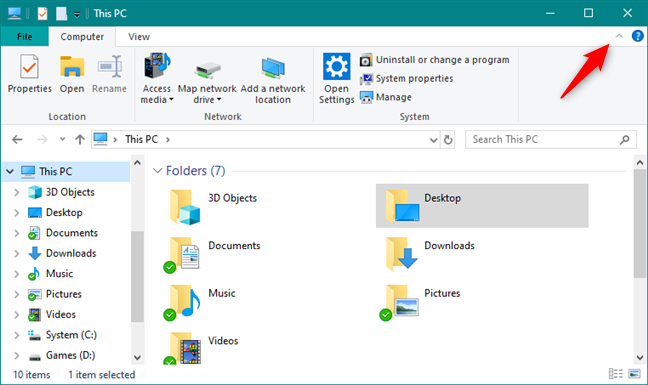
На следећој слици можете видети да траке више нема. Међутим, ако желите да вратите траку у Филе Екплорер(File Explorer) , морате само да кликнете или додирнете исто мало дугме у облику стрелице у горњем десном углу прозора.

САВЕТ:(TIP:) Ако више волите да користите своју тастатуру, такође можете истовремено да притиснете CTRL + F1 да бисте се пребацивали између приказивања и сакривања траке у Филе Екплорер(File Explorer) -у . Такође можете двапут да кликнете на било коју од отворених картица на траци, за исти резултат.
Како онемогућити траку из Филе Екплорер(File Explorer) - а у оперативном систему Виндовс 10(Windows 10)
Да бисте уклонили траку из Филе Екплорер(File Explorer) -а, потребно је да преузмете и покренете малу датотеку под називом Риббон Дисаблер(Ribbon Disabler) . То је чиста бесплатна алатка, коју су развили момци из Винаеро-а(Winaero) , који су посвећени подешавању сваке ситнице у Виндовс(Windows) -у .
Почните тако што ћете отићи на њихову веб локацију овде(here) и померити се до дна странице. Тамо бисте требали пронаћи везу за преузимање софтвера Риббон Дисаблер . (Ribbon Disabler)Користите га да преузмете и сачувате Риббон Дисаблер(Ribbon Disabler) негде на рачунару или уређају.

Као што можете видети на слици изнад, оно што добијате је мала архива под називом РиббонДисаблер.зип(RibbonDisabler.zip) . Извуците његов садржај и требало би да добијете нешто овако:
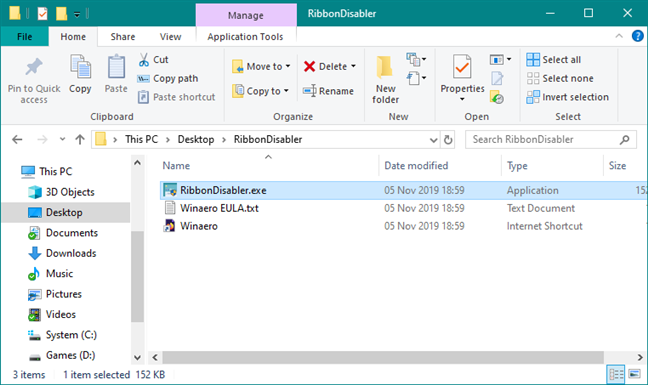
Ако желите, можете почети читањем Винаеро(Winaero) - овог ЕУЛА(EULA) -а . Поред ње и везе до Винаеро(Winaero) веб локације, постоји и извршна датотека под називом РиббонДисаблер.еке(RibbonDisabler.exe) . Двапут кликните на извршну датотеку РиббонДисаблер(RibbonDisabler) и требало би да се отвори мали прозор за дијалог. Унутар њега постоје две опције: „Онемогући Риббон Екплорер (Нека ваш Екплорер буде сличан Виндовс 7 Екплорер-у)“("Disable Ribbon Explorer (Make your Explorer similar to Windows 7 Explorer)") и „Омогући Риббон Екплорер (дајте вашем Екплорер-у подразумевани изглед)“. ("Enable Ribbon Explorer (Give your Explorer the default look).")Да бисте уклонили траку из Филе Екплорер(File Explorer) -а , кликните или додирните дугме „Дисабле Риббон Екплорер“("Disable Ribbon Explorer") .
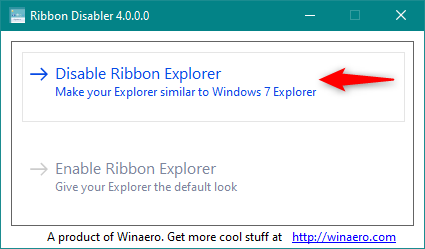
Затим апликација тражи да се одјавите да бисте применили промену. Кликните(Click) или додирните Да(Yes) да бисте то урадили одмах или изаберите Не(No) ако желите да то урадите касније. Међутим, док се не одјавите, трака из Филе Екплорер(File Explorer) - а неће нестати.

Након што се поново пријавите, отворите Филе Екплорер(open File Explorer) и видите да ли вам се сада више свиђа, без икаквог менија са траком:

Ако се после неког времена предомислите и желите да се трака врати у Филе Екплорер(File Explorer) , још једном покрените извршну датотеку за онемогућавање траке . (Ribbon disabler)Овај пут, међутим, кликните или додирните дугме „Омогући истраживач траке“("Enable Ribbon Explorer") .

Одјавите се и затим погледајте подразумевани Филе Екплорер(File Explorer) који је враћен, баш као што је Мицрософт(Microsoft) намеравао да буде, са укљученом траком.
Зашто сте желели да сакријете или уклоните траку у Филе Екплорер(File Explorer) -у ?
Иако су тракасти мени у Филе Екплорер(File Explorer) - у из Виндовса 10(Windows 10) дизајнирали и развили Мицрософт(Microsoft) -ови инжењери како би корисницима понудили боље искуство и повећање продуктивности, не свиђа се свима. На срећу, ако желите да га сакријете, морате само да кликнете на дугме. Ако желите да га потпуно уклоните, можете и то да урадите, чак и ако морате да користите софтвер треће стране. Питање је: зашто сте желели да се решите траке у Филе Екплорер(File Explorer) -у ? Поделите своју перспективу у одељку за коментаре испод.
Related posts
Како да промените шаблон приказа фасцикле у Виндовс 10 Филе Екплорер-у
Како учинити да Виндовс 10 Филе Екплорер приказује сличице за све медијске датотеке
Како омогућити тамну тему Филе Екплорер у оперативном систему Виндовс 10
Како променити икону фасцикле у оперативном систему Виндовс 10 у 3 једноставна корака
15 начина да побољшате Филе Екплорер или Виндовс Екплорер у Виндовс-у (све верзије)
2 начина да промените језик који користи Цортана у оперативном систему Виндовс 10
Како сакрити апликације из Виндовс 10 Старт менија -
Трака са алаткама за брзи приступ у оперативном систему Виндовс 10: Све што треба да знате
Како ресетовати Цортану у оперативном систему Виндовс 10
3 начина да сакријете траку задатака у оперативном систему Виндовс 10
10 начина да организујете и промените Виндовс 10 Старт мени -
Како користити погледе Филе Екплорер-а у оперативном систему Виндовс 10 као професионалац
Како да креирате пречице са параметрима у оперативном систему Виндовс 10
Где се чувају снимци екрана? Промените њихову локацију у Виндовс 10 -
Десктоп.ини - Шта је ово датотека? Зашто их има два на мојој радној површини?
Управљајте групама плочица и пречицама у менију Старт у оперативном систему Виндовс 10
Да ли недостаје трака за претрагу у оперативном систему Виндовс 10? 6 начина да то покажете
Шта је другачије у вези са Филе Екплорер-ом у оперативном систему Виндовс 10 вс. Виндовс 8.1
Шта је ИЦМ датотека? Како га користити за инсталирање профила у боји у Виндовс 10?
Како да покренете Виндовс 10 Филе Екплорер у било којој фасцикли коју желите
